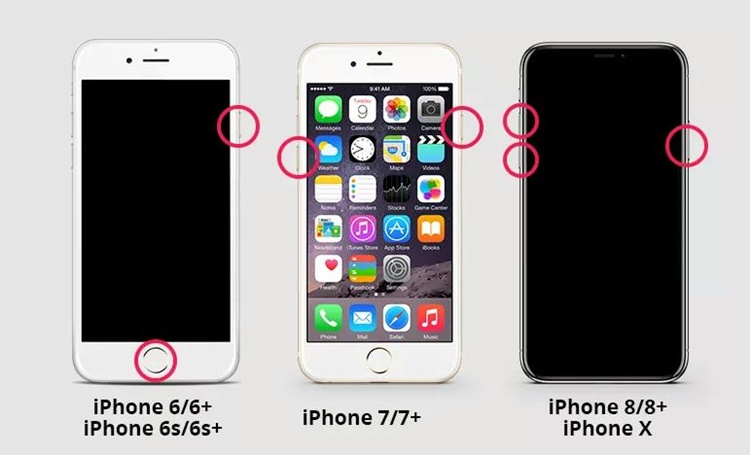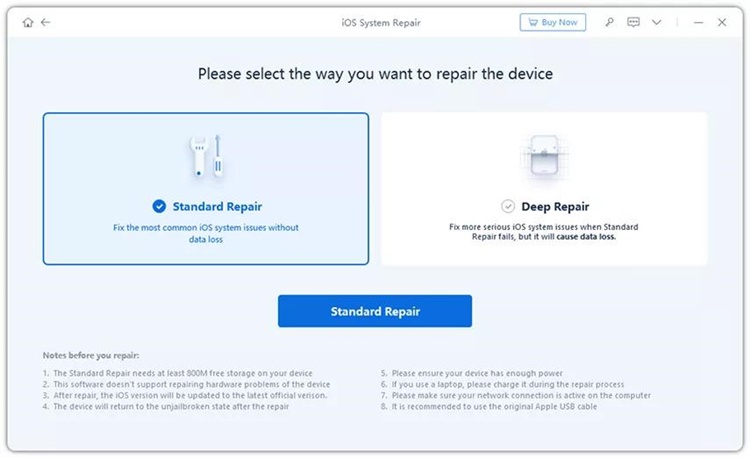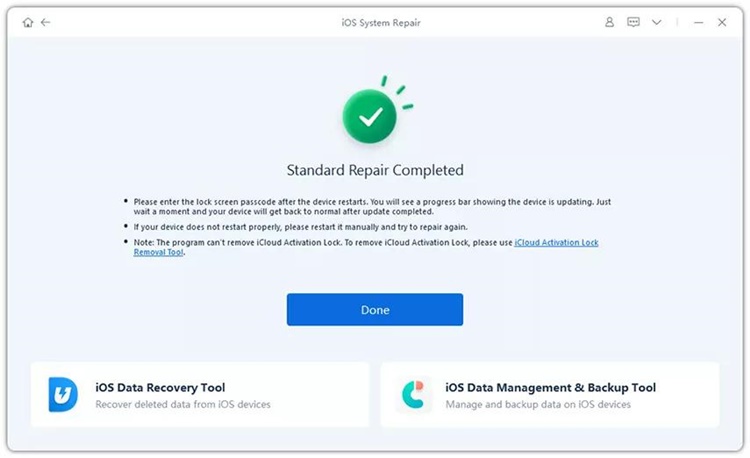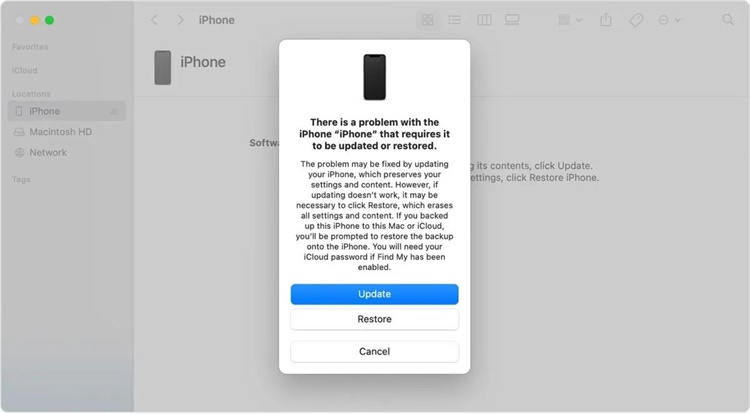Hiç kendinizi iPhone’unuzun Apple logosunu göstermesi ve ardından otomatik olarak kapanması durumunda buldunuz mu? Öyleyse, yalnız değilsiniz.
Bu, birçok kullanıcı tarafından bildirilen yaygın bir sorundur. Çoğu durumda, telefonunuzu jailbreak yaptıktan sonra veya en son iOS sürüm güncellemesini yüklerken ortaya çıkar.
Neyse ki, iPhone’un elma logosunu göstermeye devam etmesi ve kapanması sorunu, telefonunuzun illa ki telefonunuz olduğu anlamına gelmez. öldü. Aslında, oldukça kolay bir şekilde düzeltilebilir. Nasıl olduğunu öğrenmek için aşağıdaki yöntemleri uygulamanız yeterlidir.
iPhone’un Apple logosunu göstermesi ve kapanması sorunu nasıl düzeltilir?
Sorun çok yaygın olduğu için bir ton sorun var. bilgi ve çözümler var. Size en iyi ve en etkili yöntemleri sunmak için ilerledik ve hepsini eledik.
Yöntem 1: iPhone’unuzu şarj edin
Bu sorunu giderirken yapılacak ilk şey telefonunuzun pilini kontrol etmektir. Bazı durumlarda sorun, pilinizin çok düşük olması kadar basit olabilir.
iPhone’unuzun pili tamamen boşaldıysa, Apple logosunu geçtikten sonra açılmaz. Bu yüzden fişini prize takın ve en az 15 dakika şarj olmasına izin verin. Şarj olduktan sonra telefonunuzu tekrar açmayı deneyin.
Çalışmıyorsa aşağıdaki yöntemi deneyin.
Yöntem 2: iPhone’un Apple logosunu göstermesini ve dönmesini düzeltmek için yeniden başlatmaya zorlayın off bug
iPhone’unuzu şarj etmek işe yaramadıysa, denemeniz gereken bir sonraki şey zorla yeniden başlatmadır. Bu, cihazınızdaki yazılımı yenileyecek ve en yaygın iOS sorunlarından bazılarını düzeltecek basit bir işlemdir.
Bunu nasıl yapacağınız aşağıda açıklanmıştır:
iPhone 6s ve önceki sürümleri: Uyut/Uyandır düğmesine (kaydırıcı) ve Ana Ekran düğmesine (daire) aynı anda basın. Apple logosu göründüğünde onları bırakın.
iPhone 7 veya 7 Plus: Uyut/Uyandır düğmesini ve Sesi Azalt düğmesini görene kadar yaklaşık 5 saniye basılı tutun. Apple logosu. Ardından bu düğmeleri bırakın.
iPhone 8 veya daha yenisi: Önce Sesi Aç düğmesine basıp bırakın. Bundan hemen sonra, Sesi Azalt düğmesine basın ve hızlıca bırakın. Ardından, Apple logosunu görene kadar Yan düğmeyi basılı tutun.
Yöntem 3: ReiBoot iOS sistem kurtarmayı kullanarak iPhone’unuzu geri yükleyin
Bazen bir iPhone’un arkasındaki sorun elma logosunu göstermeye devam ediyor ve onu açmak daha ciddi ve yukarıdaki basit işlemle çözülebilir görünmüyor çözümler. Bu durumda, işi halletmek için ReiBoot iOS sistem kurtarmayı kullanabilirsiniz.
ReiBoot, iPhone’a takılı kalmış iPhone gibi iPhone’unuzla ilgili her türlü sorunu çözebilen akıllı bir iPhone onarım aracıdır. Apple logosu, Kurtarma modunda takılı kaldı, tekrarlanan yeniden başlatmalar ve siyah bir ekran.
Ayrıca, veri kaybetmeden iOS sistemini normale döndürme şansı en yüksek olanıdır. İşte iPhone’unuzu geri yüklemenin basit adımları.
1. Adım: iPhone’unuzu bir Yıldırım kablosu kullanarak bilgisayara bağlayın ve ReiBoot iOS sistem kurtarma aracı. Ardından programın ana ekranında”Başlat”ı tıklayın.
2. Adım: Bir sonraki ekranda’Standart’ı seçin Onar’seçeneğini seçin ve ürün yazılımı paketini indirmek için ekrandaki talimatları izleyin.
3. Adım: İndirildikten sonra,’Standart Onarımı Başlat’ı tıklayın ve işlemin tamamlanmasını bekleyin. Bundan sonra cihazınız normal şekilde açılacaktır.
Yöntem 4: iTunes’u kullanarak iPhone’unuzu geri yükleyin
iPhone’unuzu iTunes aracılığıyla geri yüklemek iPhone sorununu çözmenin harika bir yolu açılıp kapanmaya devam ediyor. Temel olarak, iPhone’u Kurtarma Moduna alır ve sorunu tanılamak ve düzeltmek için iTunes’u kullanırsınız.
iPhone’unuzu iTunes’u kullanarak geri yükleme adımları aşağıda listelenmiştir:
Adım 1: Bir USB şarj kablosu kullanarak iPhone’u Mac’inize veya PC’nize bağlayın ve iTunes’u başlatın.
2. Adım: Şimdi kurtarma modunu etkinleştirmek için aşağıdakileri uygulamanız gerekir. iPhone modelinize bağlı olarak adımlar:
iPhone 6s veya daha eskisi: Kurtarma modu ekranı görünene kadar Kilitle ve Ana Sayfa düğmelerini aynı anda basılı tutun.
iPhone 7 veya 7 Plus: Kurtarma modu ekranı görünene kadar Kilitle ve Sesi Azalt düğmelerini aynı anda basılı tutun.
iPhone 8 veya daha yenisi: Sesi Aç düğmesine basın, sonra hızla serbest bırakın. Sesi Kısma düğmesiyle tekrarlayın. Ardından, kurtarma modu ekranını açmak için Kilitle düğmesini basılı tutun.
3. Adım: iTunes penceresinin sol üst köşesindeki iPhone simgesini tıklayın. Cihazınızı Güncelleyin veya Geri Yükleyin arasında seçim yapmanız istenecektir.’Geri Yükle’yi seçin.
Yöntem 5: iPhone’unuzu geri yüklemek için Apple ile iletişim kurun
Yukarıdaki yöntemlerden hiçbiri sizin için işe yaramazsa, o zaman Apple destek ile iletişime geçmeyi deneyebilir veya profesyonel onarım ve yardım için bir Apple servis merkezini ziyaret edebilirsiniz.
Bu dedi, Tenorshare’in ayrıca sorunla nasıl başa çıkılacağına dair ayrıntılı bir kılavuzu var. Kontrol edebilirsiniz buradan.
Sonuç
iPhone’unuzun Apple logosunu göstermeye devam etmesinin ve kapanmasının nedenleri farklı olsa da, yukarıda listelenen beş yöntemden birini deneyebilirsiniz sorunu çözmek için.
iPhone’u iTunes aracılığıyla geri yüklemek en umut verici çözümlerden biridir, ancak yeni kullanıcılar için kafa karıştırıcı olabilir ve hatta veri kaybına neden olabilir.
Bu nedenle, çeşitli iOS sistem sorunlarını yüksek bir başarı oranıyla ve veri kaybı olmadan düzeltmenize yardımcı olabilecek profesyonel bir iOS sistem onarım aracı olan Tenorshare ReiBoot’u kullanmanızı öneririz.
=============
Tenorshare Hakkında: Yazılım şirketi 2007’de kuruldu ve cihaz içerik yönetimi, veri kurtarma, şifre kurtarma, sistem onarımı ve diğer cep telefonu ve bilgisayar için çözümler sunuyor. temel bilgiler.
=============